Já é sabido, principalmente quando você está preso em mil pensamentos, que dedicar tempo para organizar melhor seu trabalho no computador às vezes não é totalmente óbvio. Isso pode acontecer por mil razões, em primeiro lugar, o fato de termos cada vez menos tempo para nos dedicar aos processos organizacionais de um trabalho. Certamente o fator tempo desempenha um papel fundamental. Infelizmente, a atividade contínua do computador gera um grande número de arquivos duplicados que são inúteis e ocupam um valioso espaço em disco. Manter o PC limpo é essencial para recuperar espaço em disco e, ao mesmo tempo, melhorar significativamente o desempenho do sistema.
Felizmente, existem softwares gratuitos que nos ajudam a realizar muitas ações de limpeza em nosso PC. Para remover arquivos duplicados, você pode usar o Tenorshare’s 4DDiG Duplicate File Deleter. Este incrível produto verifica o caminho ou a unidade selecionada e procura todos os arquivos duplicados presentes no seu PC, usando várias opções. Uma vez localizado, permitirá que você os mova para a lixeira ou os exclua permanentemente. Nos próximos parágrafos explicarei como apagar arquivos duplicados de seu computador com 4DDiG Duplicate File Deleter.
1. Excluir arquivos duplicados com 4DDiG Duplicate File Deleter
Há algum tempo, por diferentes motivos, já falei sobre as ferramentas Tenorshare e, para ser mais preciso, 4DDiG Windows Data Recovery. Ou seja, uma ferramenta gratuita, capaz de recuperar e restaurar todos os arquivos excluídos acidentalmente do seu PC.
Leia mais: “ Recuperar arquivos excluídos com o Tenorshare ”
Felizmente, na página inicial do Tenorshare, você também pode encontrar o Duplicate File Deleter gratuitamente. Este incrível produto verifica o caminho ou a unidade selecionada e procura todos os arquivos duplicados presentes no seu PC, usando várias opções. Uma vez localizado, permitirá que você os mova para a lixeira ou os exclua permanentemente. Como você faz isso? Bem, primeiro clique neste link e depois no botão “FREE Download”.
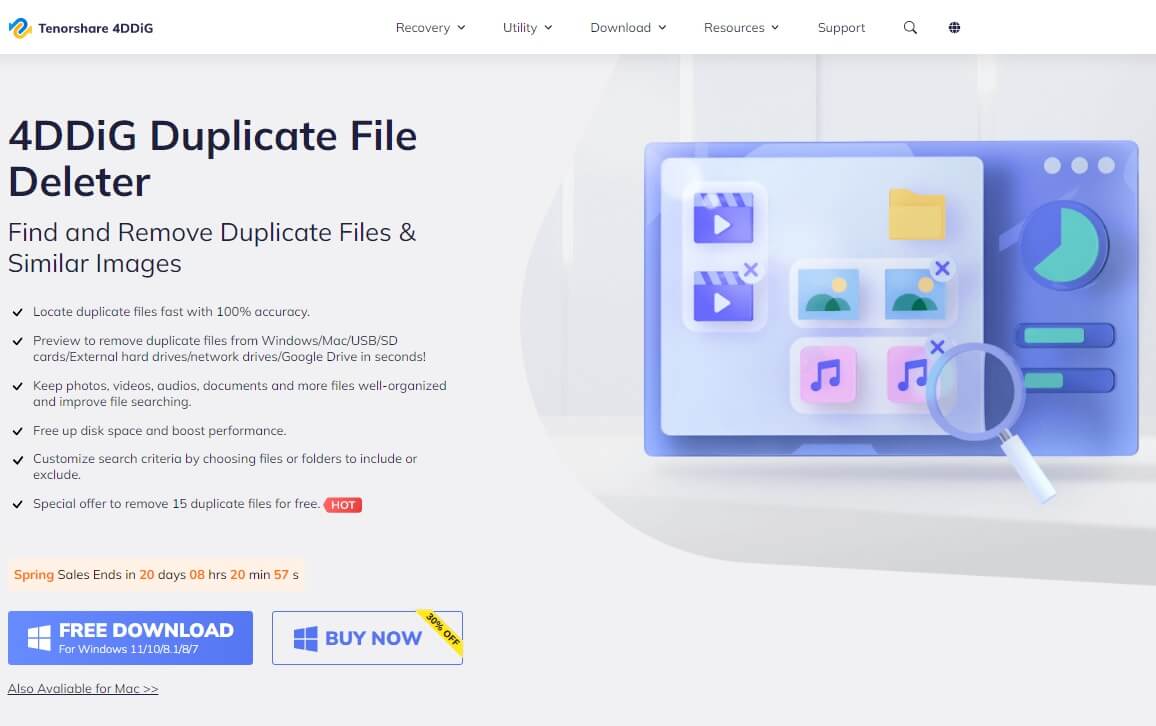
baixar 4DDiG Duplicate File Deleter você pode prosseguir com a instalação do software. Tenha em mente que, 4 DDiG Duplicate File Deleter, está disponível para Windows e MAC. Portanto, na página inicial do Tenorshare você encontrará o link para baixar a ferramenta também para sistemas MAC OS.
2. Analise o seu PC em busca de arquivos duplicados
Como eu já disse, Tenorshare usa os algoritmos de busca mais sofisticados e modernos para todos os seus produtos. Portanto, a varredura de seu PC em busca de arquivos duplicados será rápida e segura. Ele também aproveita a IA para comparar nomes de arquivos e conteúdo para pesquisar e encontrar arquivos duplicados com sucesso. De qualquer forma, com um clique, você pode excluir com segurança todos os arquivos duplicados, deixando seus dados pessoais intactos.
4 DDiG Duplicate File Deleter funciona em todos os tipos de mídia e em todos os tipos de sistemas de arquivos. Incluindo o Google Drive. Para iniciar a varredura e procurar todos os arquivos duplicados em seu computador, basta clicar no botão com o símbolo “+” e selecionar a unidade ou pasta a ser processada.
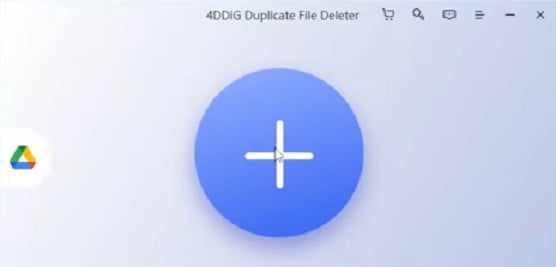
Em seguida, você terá a opção de escolher se deseja procurar arquivos duplicados ou imagens semelhantes presentes no caminho especificado. Em seguida, você clicará no botão associado à ação desejada. Depois de selecionar a unidade ou o caminho de pesquisa, você terá que clicar no botão “SCAN” para iniciar a verificação de todos os arquivos duplicados.
3. Exclua arquivos duplicados
Que a verificação for concluída, 4 DDiG Duplicate File Deleter lhe dará a opção de remover apenas os arquivos que deseja excluir. Neste ponto, marcando as caixas de seleção relevantes, localizadas ao lado de cada arquivo duplicado, você pode escolher os arquivos a serem excluídos permanentemente. Depois de selecionar os arquivos duplicados a serem excluídos, basta clicar no botão “Remove” para iniciar a fase de limpeza e remoção dos arquivos selecionados.
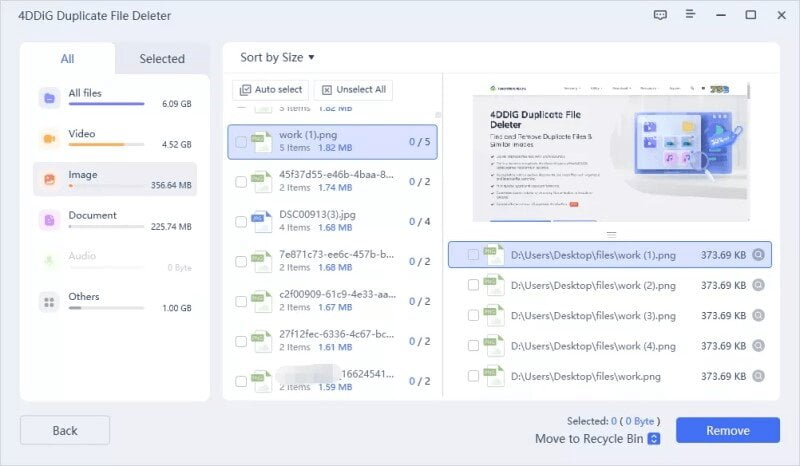
Leia mais: “Como descobrir quem te ligou de um número desconhecido”
